Se requiere la aprobación de los documentos en SharePoint mediante el uso de Power Automate
Los documentos que contienen información confidencial a menudo requieren aprobaciones. Con la característica de aprobación de contenido en SharePoint, puede colocar un proceso de aprobación simple para documentos en una biblioteca de documentos específica. Con este proceso de aprobación de contenido, los documentos pendientes de aprobación no serán visibles para los usuarios hasta que se aprueben.
Administre la configuración de aprobación de contenido en la página de configuración de la biblioteca:
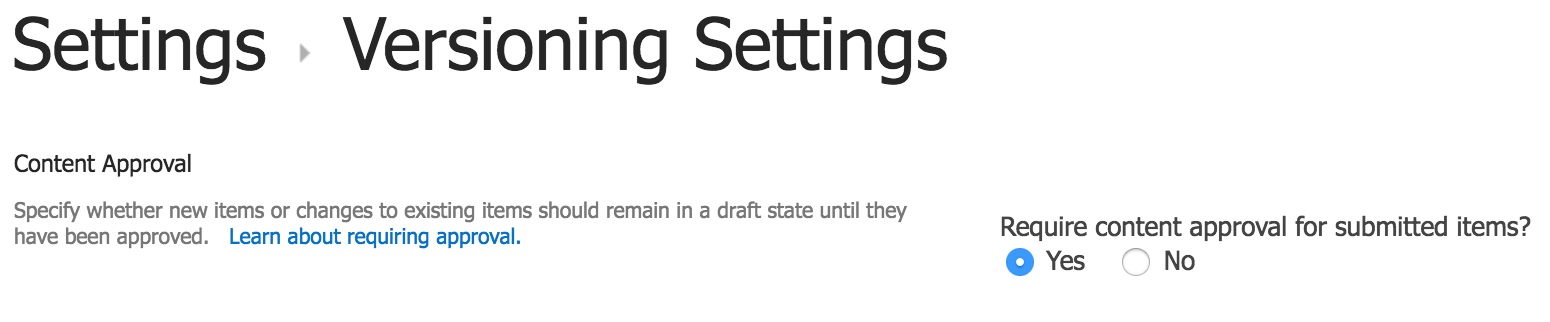
Configuración Configuración > configuración de control de > versiones Requiere aprobación de contenido para los elementos enviados
Una vez habilitada esta configuración, cuando los usuarios cargan documentos en esta biblioteca específica, el estado de aprobación del documento se encuentra en:
- Borrador (si las versiones secundarias y principales están habilitadas) o
- Estado pendiente (si solo está habilitada la versión principal)
Siempre puede visitar la biblioteca de documentos para aprobar y rechazar documentos, pero este ejercicio es tedioso. Requiere recibir notificaciones sobre los documentos pendientes, buscar los documentos adecuados para su aprobación, identificar a los aprobadores y, por último, generar el comando para aprobar o rechazar los documentos.
Como alternativa, ¿por qué no automatizar este proceso de aprobación mediante un flujo?
Flujo de aprobación de contenido en Power Automate
Puede automatizar todo este proceso de aprobación de contenido mediante un flujo de aprobación. Cuando se aprueba, el estado de aprobación de contenido del documento se establece automáticamente en Aprobado; Si se rechaza, el flujo establece el estado de aprobación de contenido del documento en Rechazado.
Para establecer el estado de aprobación de contenido del documento, con el conector de SharePoint, use la acción Establecer estado de aprobación de contenido en el flujo.
Se producen estas acciones:
- Power Automate usa un desencadenador de SharePoint cuando se agrega un nuevo archivo a la biblioteca.
- Obtener metadatos de archivo proporciona la propiedad ETag (junto con muchas otras) necesaria al tratar con las aprobaciones de contenido.
- ETag es un identificador especial que identifica la versión específica de ese elemento pendiente de aprobación.
- Iniciar una acción de aprobación:
- Incluya personas para aprobar los documentos.
- Los aprobadores deben ser propietarios del sitio o miembros del sitio.
- Si va a administrar usuarios en grupos de SharePoint, asegúrese de que los aprobadores forman parte del grupo de nivel de permisos Diseño .
- Si se aprueba la respuesta de aprobación:
- Establezca el estado de aprobación de contenido del documento en Aprobado.
- Envíe un correo electrónico al autor del documento con respecto a la aprobación junto con cualquier comentario.
- Si no se aprueba la respuesta de aprobación:
- Establezca el estado de aprobación de contenido del documento en Rechazado.
- Envíe un correo electrónico al autor del documento sobre el rechazo junto con cualquier comentario.
Configuración del flujo en Power Automate
Con la plantilla siguiente, cree un flujo en Power Automate.
- En la biblioteca de SharePoint, en la barra de comandos, seleccione Integrar>Power Automate>Crear un flujo.
- A continuación, seleccione la plantilla: Cuando se agregue un nuevo archivo en SharePoint, complete una acción personalizada.
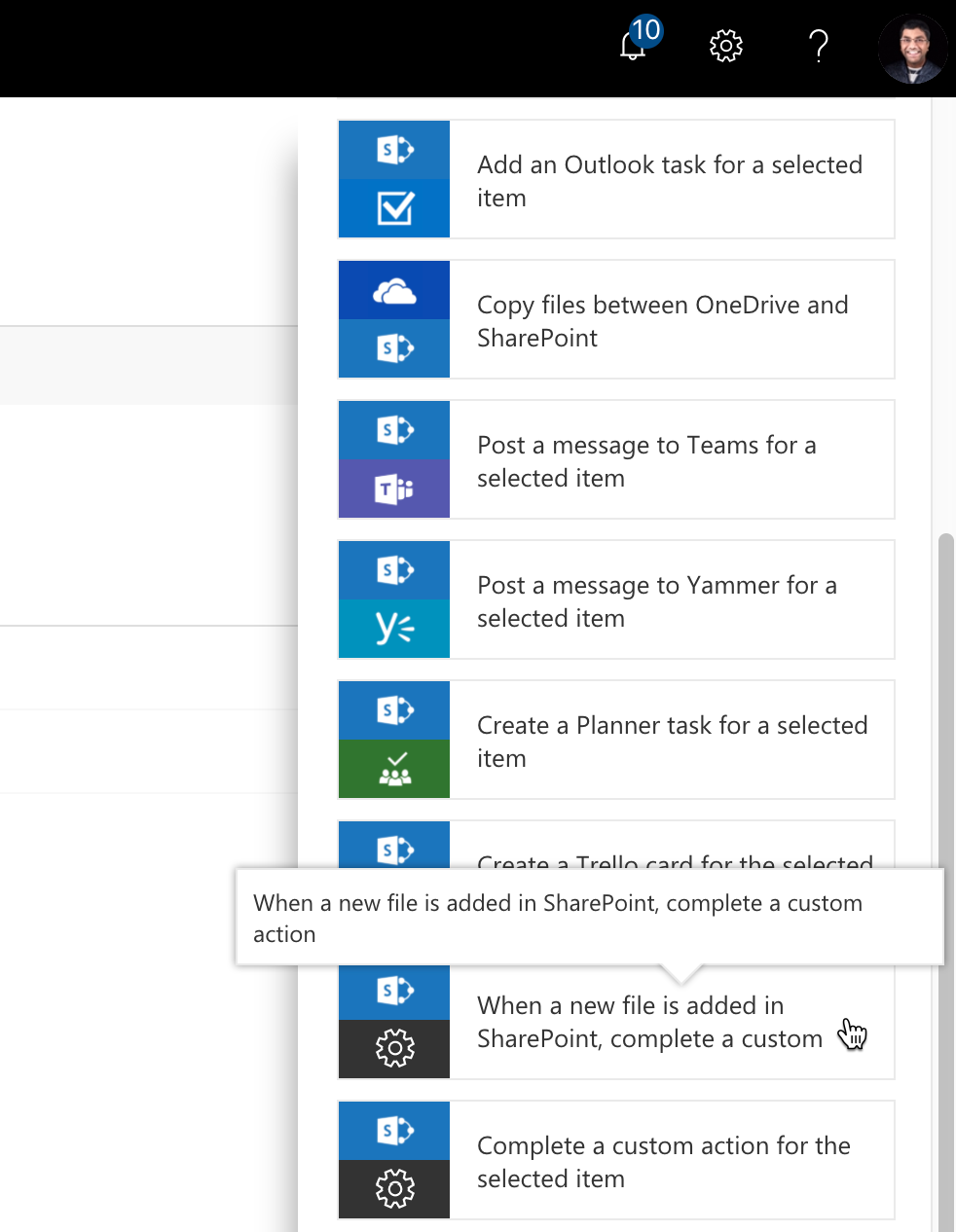
- Agregue las acciones como se describe en los pasos anteriores.
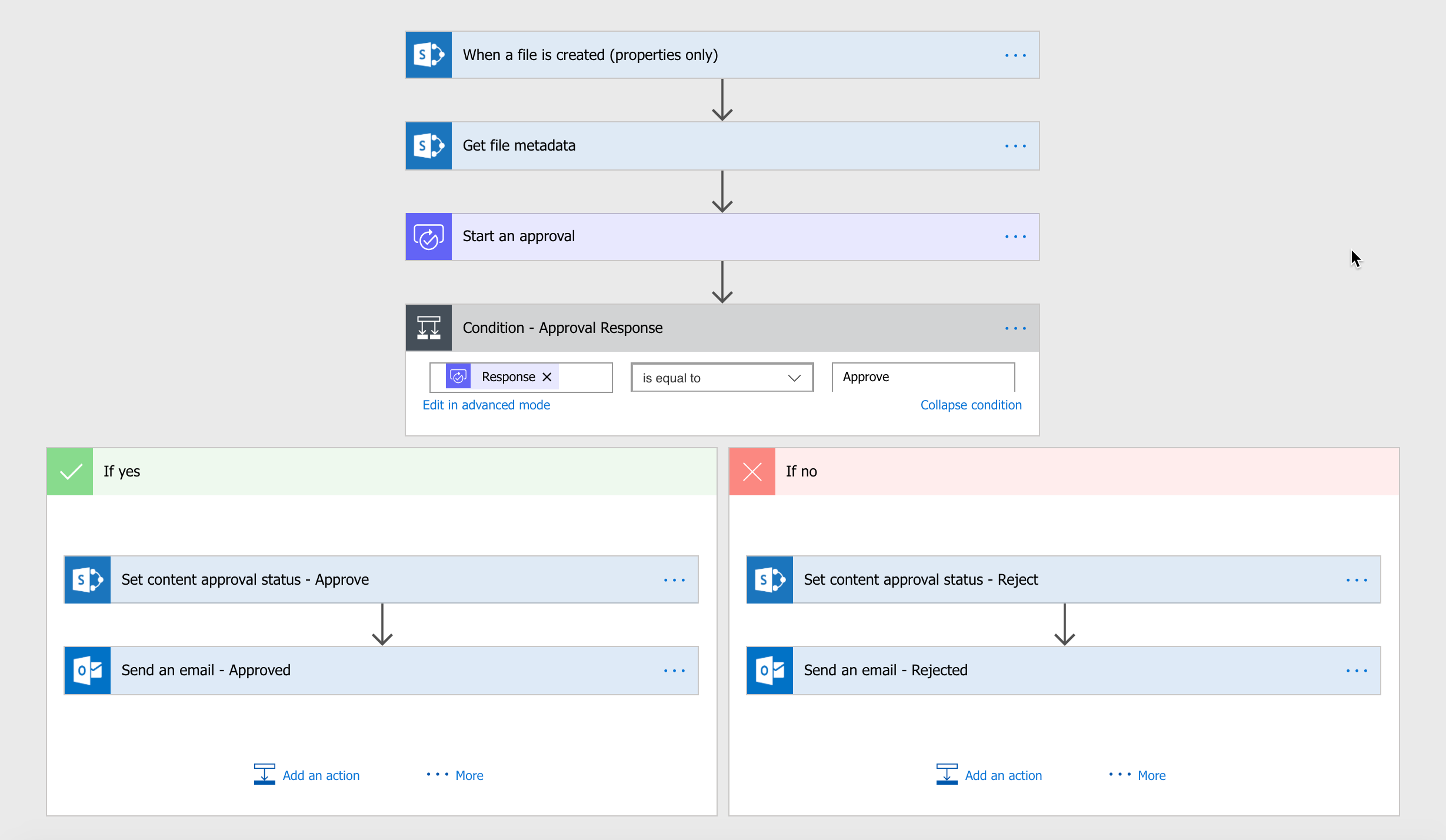
Establecer la acción de estado de aprobación de contenido
La acción de aprobación de contenido requiere las siguientes entradas:
- Sitio de SharePoint
- Nombre de la biblioteca
- Identificador del elemento (en este caso, el identificador del documento)
- Acción de aprobación de contenido
- Comentarios
Para ver la ETag, expanda Mostrar opciones avanzadas.
Nota:
Aunque la ayuda de la acción de aprobación de contenido indica que ETag es opcional, es necesario para documentos y páginas, mientras que puede ser opcional para los elementos de lista.
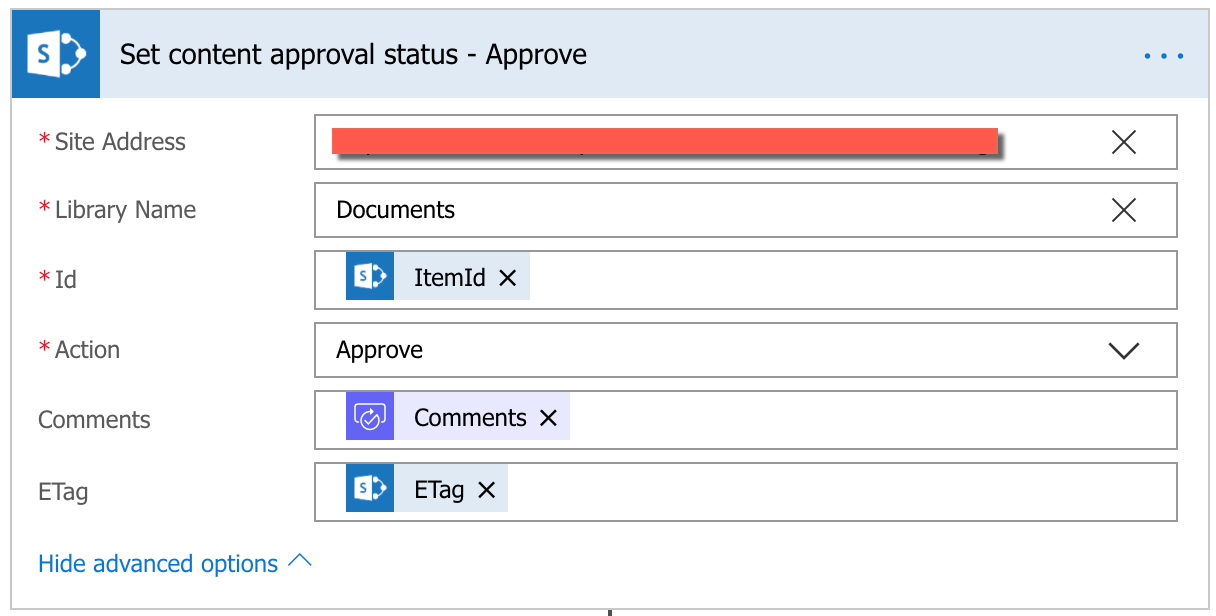
Debe asegurarse de escribir el sitio y el nombre de biblioteca correctos. Sin embargo, puede obtener el resto de los valores de las acciones anteriores en el flujo.
- Identificador
- Uso de la propiedad Id desde la salida del desencadenador
- Comentarios
- Uso de la propiedad comments de la respuesta de aprobación
- ETAG
- Uso de la propiedad ETag de la salida de la acción Obtener metadatos de archivo
Ahora puede usar la acción de estado de aprobación de contenido para aprobar y rechazar el documento en función de la respuesta de aprobación.
El resultado final es que:
- Una vez desencadenado el flujo, los aprobadores reciben un correo electrónico para aprobar o rechazar el documento con el vínculo del documento.
- Los aprobadores ahora pueden:
- Si el cliente de correo electrónico admite mensajes accionables de Outlook: aprobéelo en el correo electrónico mediante mensajes accionables si el cliente de Outlook lo admite.
- Si el cliente de correo electrónico no admite mensajes accionables de Outlook: seleccione Aprobar o Rechazar que le lleve al sitio de Power Automate, donde puede aprobar o rechazar el documento.
- Después de la aprobación o el rechazo:
- El creador del documento recibe un correo electrónico con el estado de aprobación junto con los comentarios de aprobación.
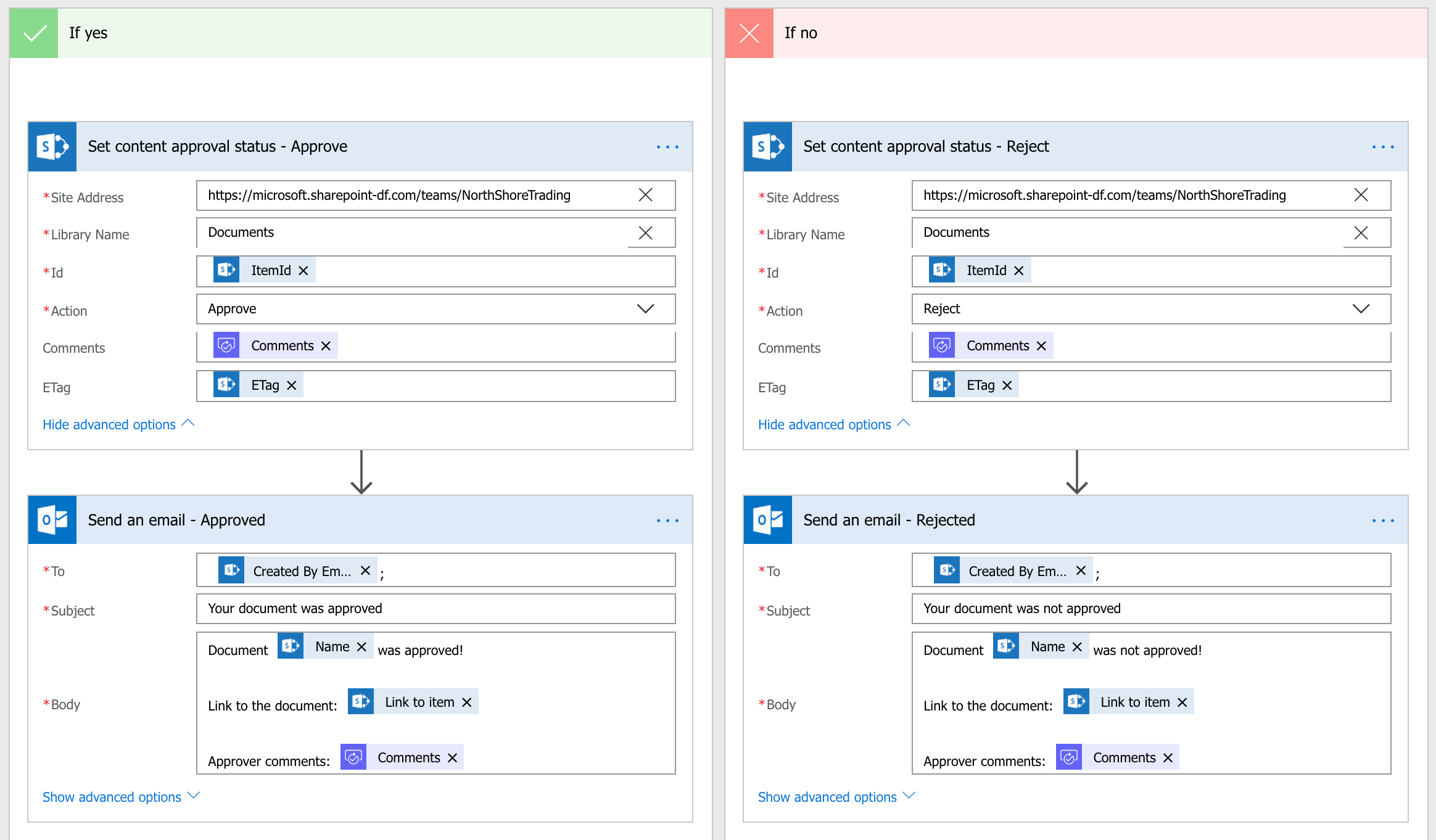
Esta es una manera eficaz de automatizar la aprobación de documentos en SharePoint mediante Power Automate. Use este procedimiento también para mostrar elementos y páginas.